
Utilizarea culorilor în documente pe Mac
În majoritatea aplicațiilor macOS, utilizați fereastra Culori (sau utilizați comenzile de culoare din Touch Bar) pentru a schimba culoarea textului și a obiectelor din documente. De asemenea, puteți aloca un profil de culoare la un document, pentru a vă asigura că culorile pe care le vedeți pe ecran sunt cele utilizate atunci când documentul este tipărit sau vizualizat pe alt computer.
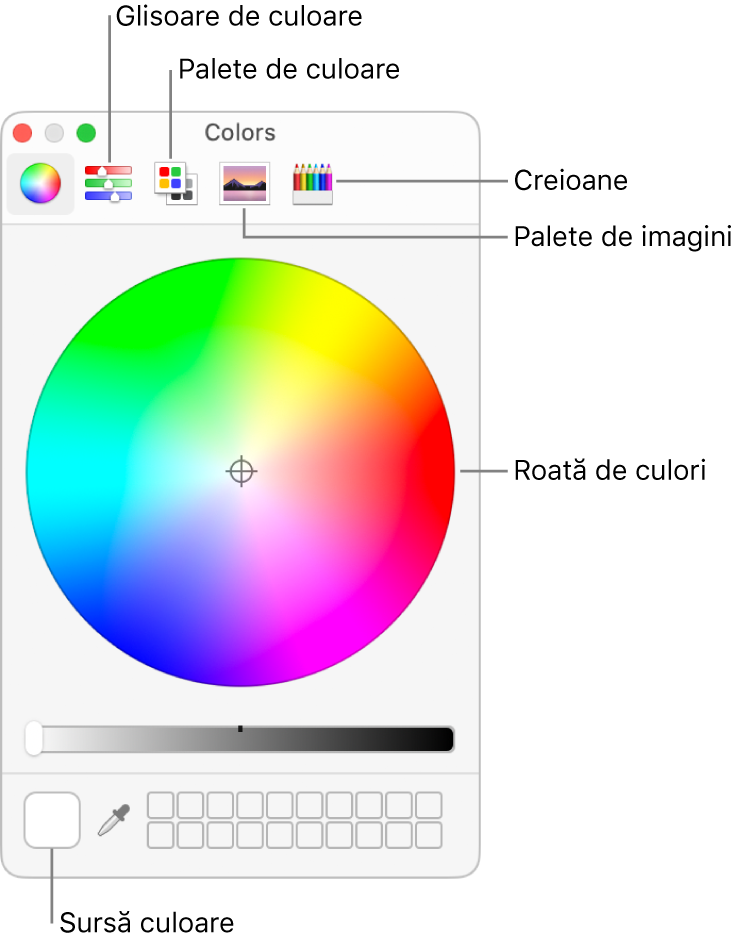
Într-o aplicație pe Mac, selectați Format > Afișează culorile sau Format > Font > Afișează culorile sau Vizualizare > Afișează culorile.
În unele aplicații, puteți să faceți clic pe un buton din bara de instrumente a aplicației sau din configurări.
Efectuați una din acțiunile următoare:
Selectați o culoare pentru text sau obiecte selectate: Faceți clic pe un buton din partea de sus a ferestrei pentru a afișa roata de culori, glisoarele de culori, paletele de culori, paletele de imagini sau creioanele, apoi faceți clic pe o culoare. Puteți să specificați o culoare mai precisă utilizând glisoarele sau introducând valorile dorite.
Salvarea culorilor pentru a le reutiliza: În partea de jos a ferestrei, trageți culoarea din sursa de culoare din partea stângă către o sursă goală din partea dreaptă. Pentru a elimina o culoare, trageți-o în Coș.
Alocați un profil de culoare: Faceți clic pe butonul Glisoare de culoare, apoi selectați un glisor (precum Glisoare CMYK) din meniul pop-up. Dacă este necesar, reglați culorile prin utilizarea glisoarelor sau introducerea valorilor. Apoi faceți clic pe butonul de acțiuni Profil de culoare
 de lângă meniul pop-up pentru a alege un profil.
de lângă meniul pop-up pentru a alege un profil.
În cazul în care culorile documentului dvs. nu arată corect după alocarea unui profil, este posibil ca aplicația pe care o utilizați să nu recunoască profilurile de culoare. Încercați să alocați versiunea generică a profilului.
Puteți crea profiluri de culoare personalizate, utilizând aplicația ColorSync.